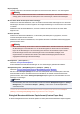Operation Manual

(Rotate 90 degrees left when orientation is [Landscape]) aktivieren bzw. deaktivieren.
Um das Dokument beim Drucken um 90 Grad nach links zu drehen, aktivieren Sie das
Kontrollkästchen Um 90 Grad nach links drehen, wenn die Ausrichtung [Querformat] ist
(Rotate 90 degrees left when orientation is [Landscape]).
Um 180 Grad drehen (Rotate 180 degrees)
Beim Drucken des Dokuments wird es um 180 Grad gegen die Papierzufuhrrichtung gedreht.
Die in einer anderen Anwendungssoftware konfigurierte Breite des Druckbereichs und der
Erweiterungsumfang werden vertikal und horizontal umgekehrt.
Druckerpapierformat (Printer Paper Size)
Wählt das Format des in den Drucker eingelegten Papiers aus.
Für Druckvorgänge mit normalen Formaten lautet die Standardeinstellung Wie Seitenformat (Same as
Page Size).
Sie können ein Druckerpapierformat auswählen, wenn Sie An Seite anpassen (Fit-to-Page), Skaliert
(Scaled), Seitenlayout (Page Layout), Nebeneinander/Poster (Tiling/Poster) oder Broschüre
(Booklet) für Seitenlayout (Page Layout) festlegen.
Bei der Auswahl eines Papierformats, das kleiner als das Seitenformat (Page Size) ist, wird die
Dokumentgröße verkleinert. Bei der Auswahl eines Papierformats, das größer als das ist, wird die
Dokumentgröße vergrößert.
Wenn Sie außerdem Benutzerdefiniert... (Custom...) auswählen, wird das Dialogfeld
Benutzerdefiniertes Papierformat geöffnet, in dem Sie die Höhe und Breite des Papiers angeben
können.
Seitenlayout (Page Layout)
Wählt die Größe des zu druckenden Dokuments sowie die Art des Druckvorgangs aus.
Normale Größe (Normal-size)
Hierbei handelt es sich um die normale Druckmethode. Wählen Sie diese Option, wenn Sie kein
Seitenlayout festlegen.
Großes Dokument, das Drucker nicht ausgeben kann, autom. reduzieren (Automatically
reduce large document that the printer cannot output)
Wenn der Drucker das Papierformat eines Dokuments nicht drucken kann, kann der Drucker
die Größe beim Drucken des Dokuments automatisch reduzieren.
Aktivieren Sie dieses Kontrollkästchen, um die Größe beim Drucken des Dokuments zu
reduzieren.
Randlos (Borderless)
Legt fest, ob formatfüllend ohne Seitenränder oder mit Seitenrändern gedruckt wird.
Beim randlosem Druck werden Originale vergrößert, sodass sie leicht über den Rand des Papiers
hinausreichen. Daher kann das Drucken ohne Ränder (Rahmen) erfolgen.
Geben Sie mit Erweiterungsumfang (Amount of Extension) an, wie weit das Dokument beim
randlosen Druck über das Papier hinausreichen soll.
Erweiterungsumfang (Amount of Extension)
Legt fest, wie weit das Dokument beim randlosen Druck über das Papier hinausreichen soll.
Wenn Sie den Schieber nach rechts bewegen, wird der Erweiterungsumfang vergrößert, und
Sie können problemlos randlos drucken.
Wenn Sie den Schieber nach links bewegen, wird der Erweiterungsumfang reduziert und die
zu druckende Bildfläche des Dokuments erweitert.
185